Как сбросить значки переполнения углов на панели задач в Windows 11
Вы можете сбросить значки переполнения углов панели задач (значки области уведомлений или панели задач) в Windows 11, если они выглядят испорченными или сломанными. Панель задач Windows 11 включает в себя угол уведомлений на правом краю.
Рекламное объявление
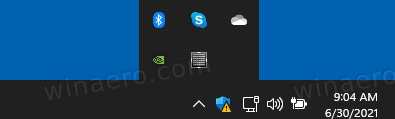
Иногда в области угла уведомлений возникает проблема с поврежденным кешем значков. Из-за этого вы можете увидеть неправильные или искаженные значки и даже «призрак», связанный с не запущенными или удаленными приложениями, в приложении «Настройки» в разделе переполнения угла панели задач.

Чтобы устранить это раздражение, вам необходимо сбросить данные значков уведомлений в реестре, чтобы они автоматически воссоздались. В этом посте мы увидим, как сбросить кеш значков уведомлений для угла панели задач и исправить некорректное поведение панели задач в Windows 11.
Сбросить значки переполнения угла на панели задач в Windows 11 (значки на панели задач)
- Закройте все запущенные приложения, включая открытые окна проводника.
- Нажмите Win + R и введите
regeditв Запустить поле, чтобы открыть редактор реестра. - Разверните откройте левую панель до
HKEY_CURRENT_USER \ Software \ Classes \ Local Settings \ Software \ Microsoft \ Windows \ CurrentVersion \ TrayNotifyключ. - Оставьте приложение редактора реестра запущенным и нажмите Win + R еще раз, чтобы открыть диалоговое окно «Выполнить».
- Тип
taskkill / im explorer.exe / fи нажмите Enter. Панель задач и рабочий стол исчезнут. - Под ключом TrayNotify удалите два двоичных значения, IconStreams а также PastIconStreams.
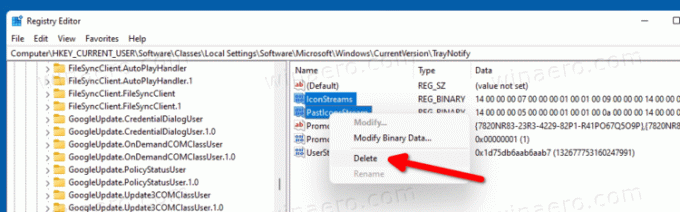
- Нажмите Ctrl + Shift + Esc и начать
explorer.exeиз диспетчера задач (Файл> Запустить новую задачу), чтобы восстановить панель задач и рабочий стол.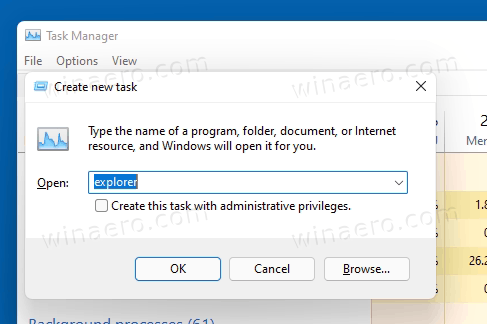
- Перезагрузите Windows 11.
Вы сделали.
Два значения REG_BINARY, которые вы только что удалили, IconStreams а также PastIconStreams, являются значениями, в которых Windows 11 хранит данные значков для приложений, которые вы видите в углу уведомлений на панели задач.
Возможно, вы сочтете вышеуказанный метод неудобным. Итак, вот командный файл для автоматизации этого процесса.
Сброс кеша значков в углу уведомлений с помощью пакетного файла
Загрузите этот ZIP-архив и распаковать его содержимое в любую папку. Вы можете просто поставить его на Рабочий стол.
Перед тем, как нажать на сбросить значок уведомления в углу cache.cmd файла, имейте в виду, что он принудительно закроет проводник, а затем перезагрузит компьютер без подтверждения. Пожалуйста, сохраните всю свою работу перед запуском.
Теперь дважды щелкните значок сбросить значок уведомления в углу cache.cmd файл. Он сбросит кэш значков для области уведомлений на панели задач Windows 11, а затем автоматически перезагрузит компьютер.
Вот и все.


